要件
- Mailchimpアカウント
- Mailchimpトランザクションメールプラン(旧Mandrill)
- OneSignalアカウント
- ドメインとDNSプロバイダーへのアクセス
セットアップ
1. メール用のドメインを設定する
Mailchimpトランザクションメールドメインページに移動し、ドメインがまだ追加されていない場合は追加します。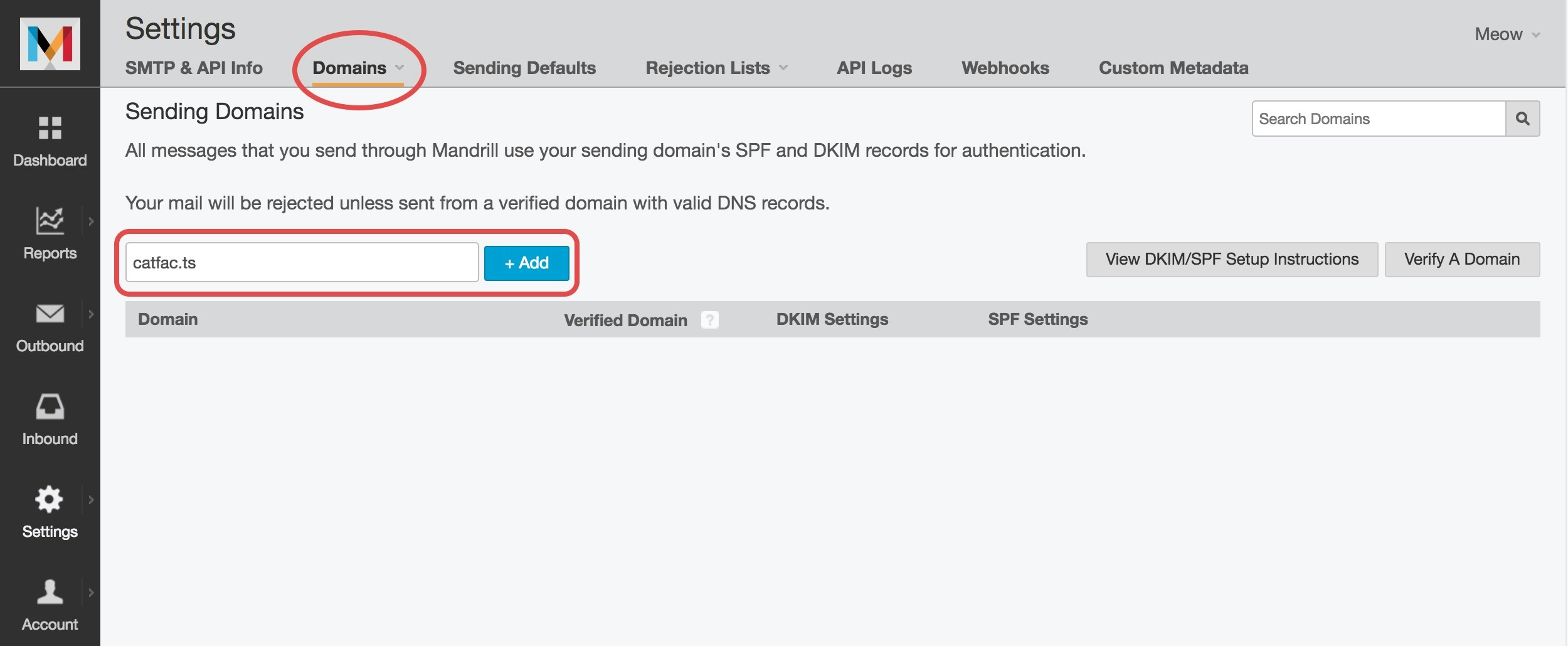
ドメインを追加
- DKIM/SPFセットアップ手順を表示をクリックして、DNSレコードを取得します。
- オプションで、詳細を表示でメール経由で所有権を確認します。
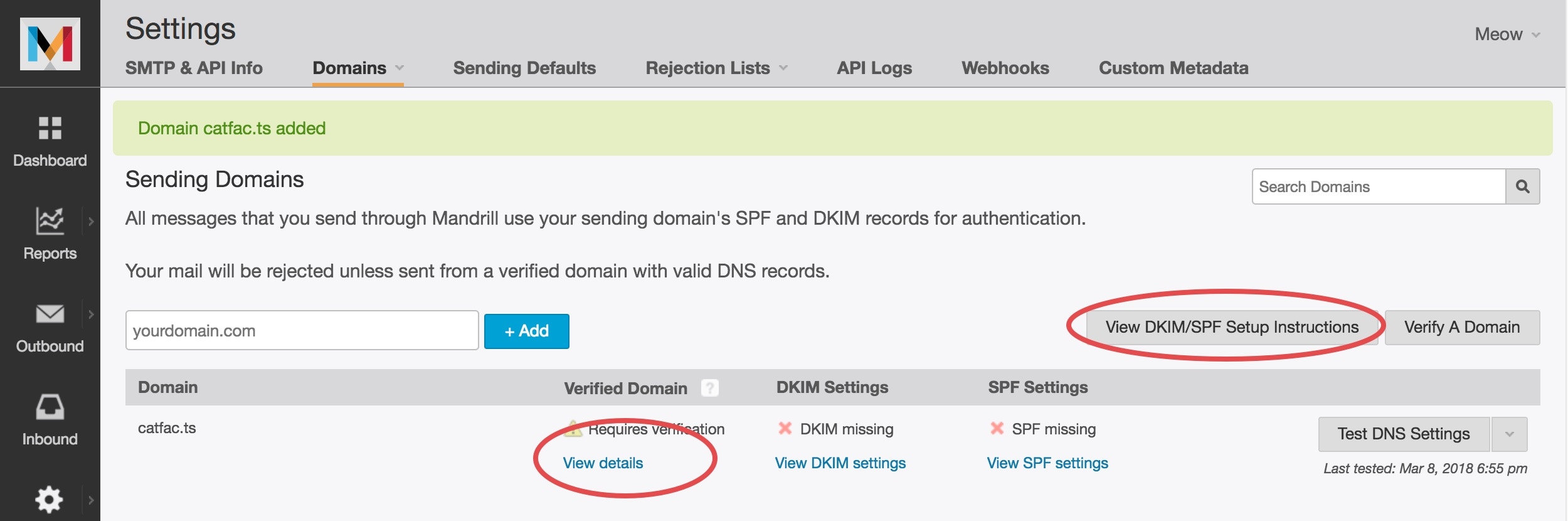
DKIM/SPFセットアップ手順を表示
2. APIキーを作成する
トランザクションメール設定で、+ 新しいAPIキーをクリックします。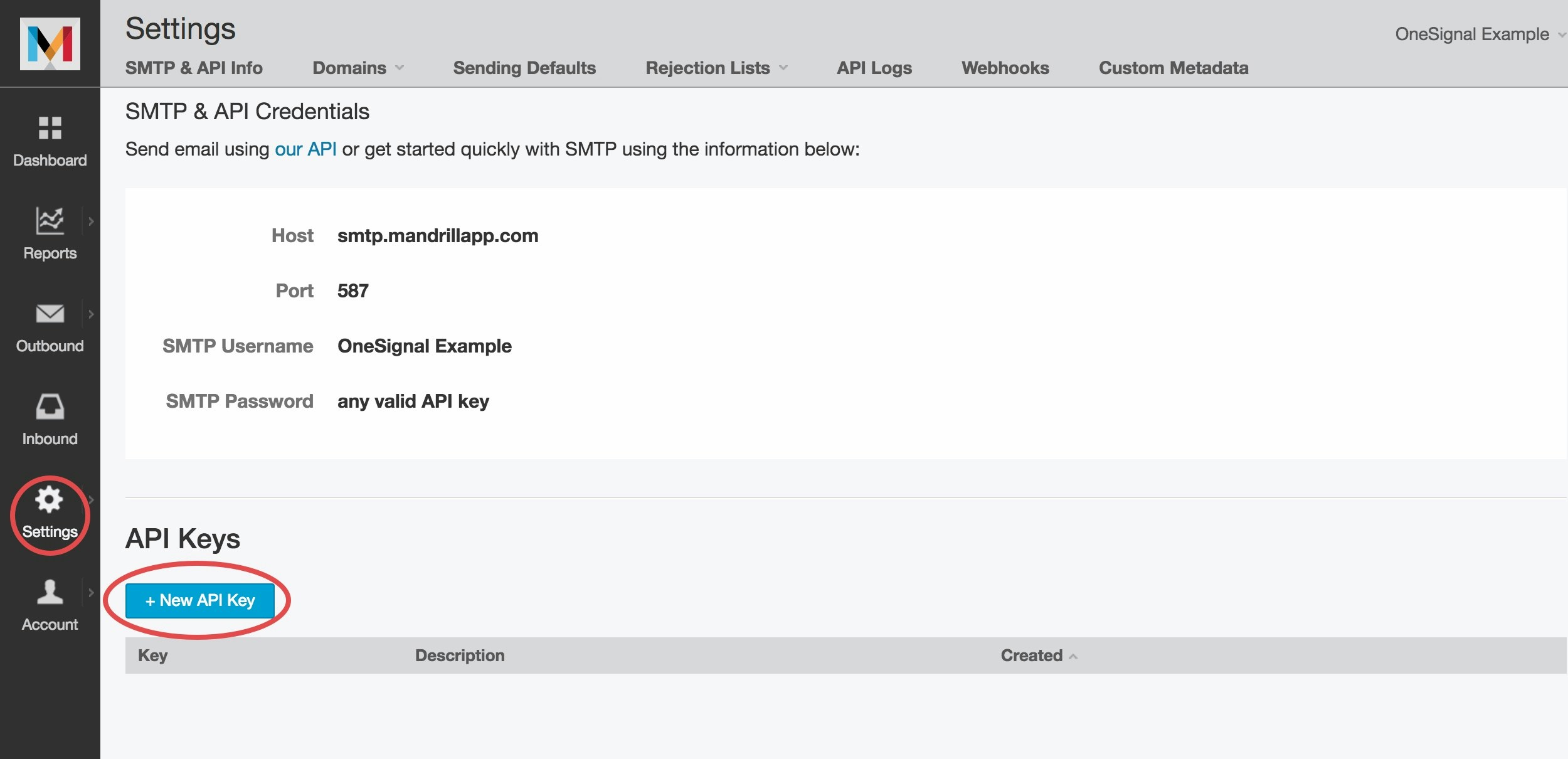
APIキーを作成
OneSignal API Keyのような名前を付けることができます。
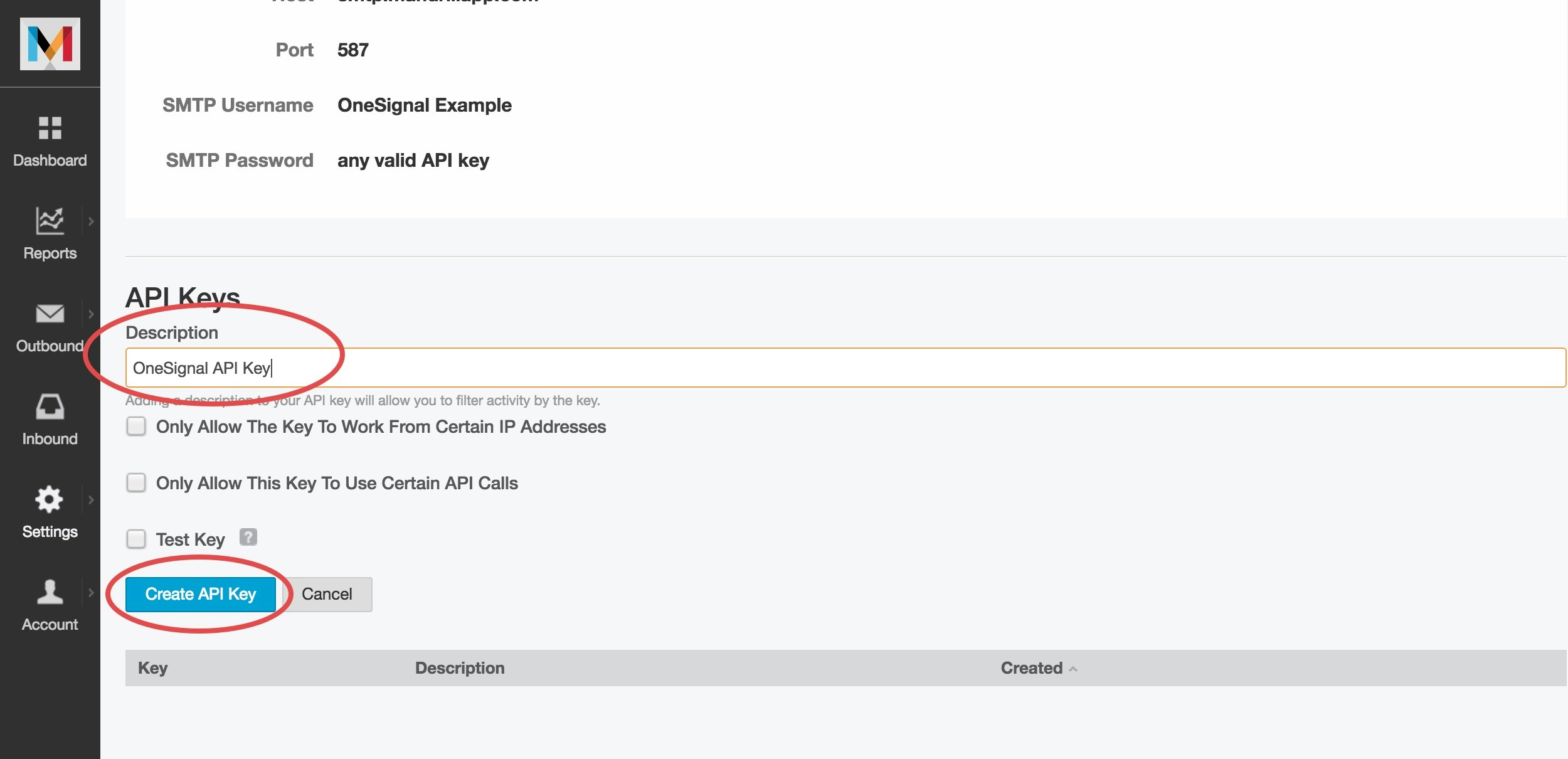
APIキーに名前を付ける
- APIキーを安全にコピーします
- SMTPユーザー名をメモします
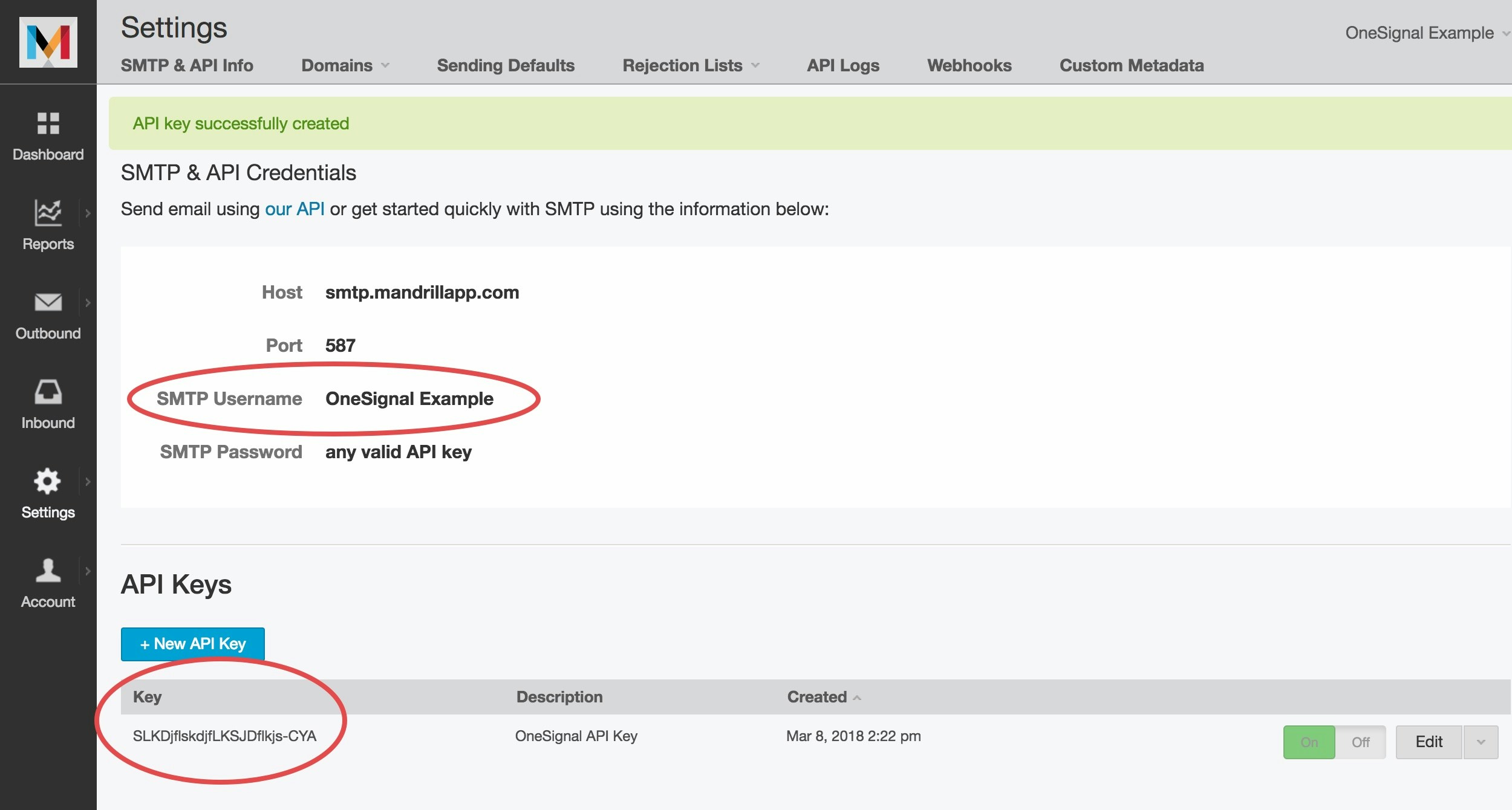
APIキーとSMTPユーザー名をコピー
推奨されるAPIキー権限
OneSignalとの互換性を確保するために、次の権限を有効にします: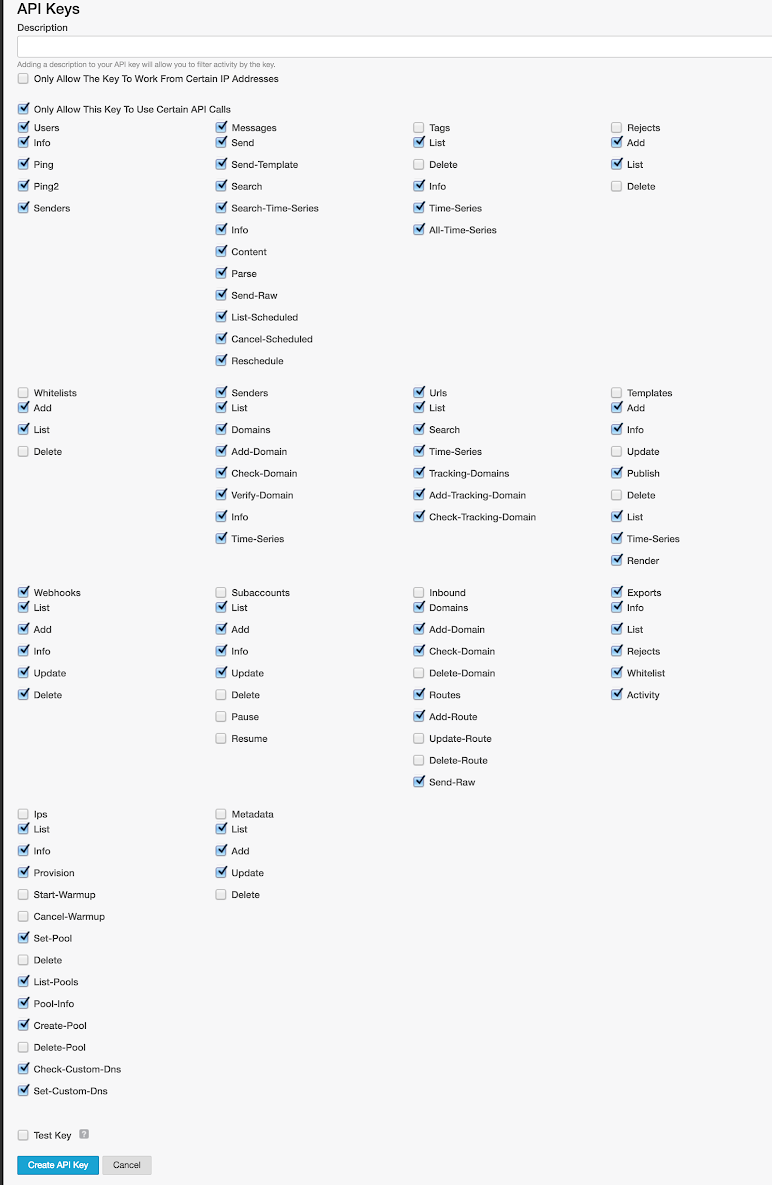
APIキー権限
3. OneSignalでメールメッセージングを有効にする
- OneSignalダッシュボードで、設定 > プラットフォーム > メールに移動します。
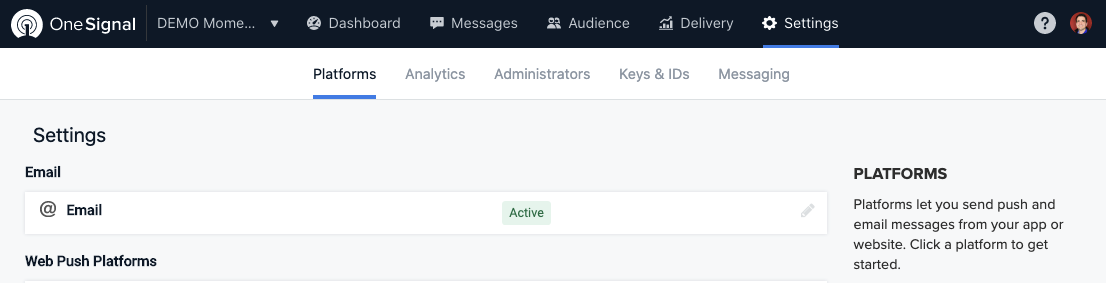
メールメッセージングを有効にする
- プロバイダーとしてMailchimpを選択し、APIキーとSMTPユーザー名を入力します。
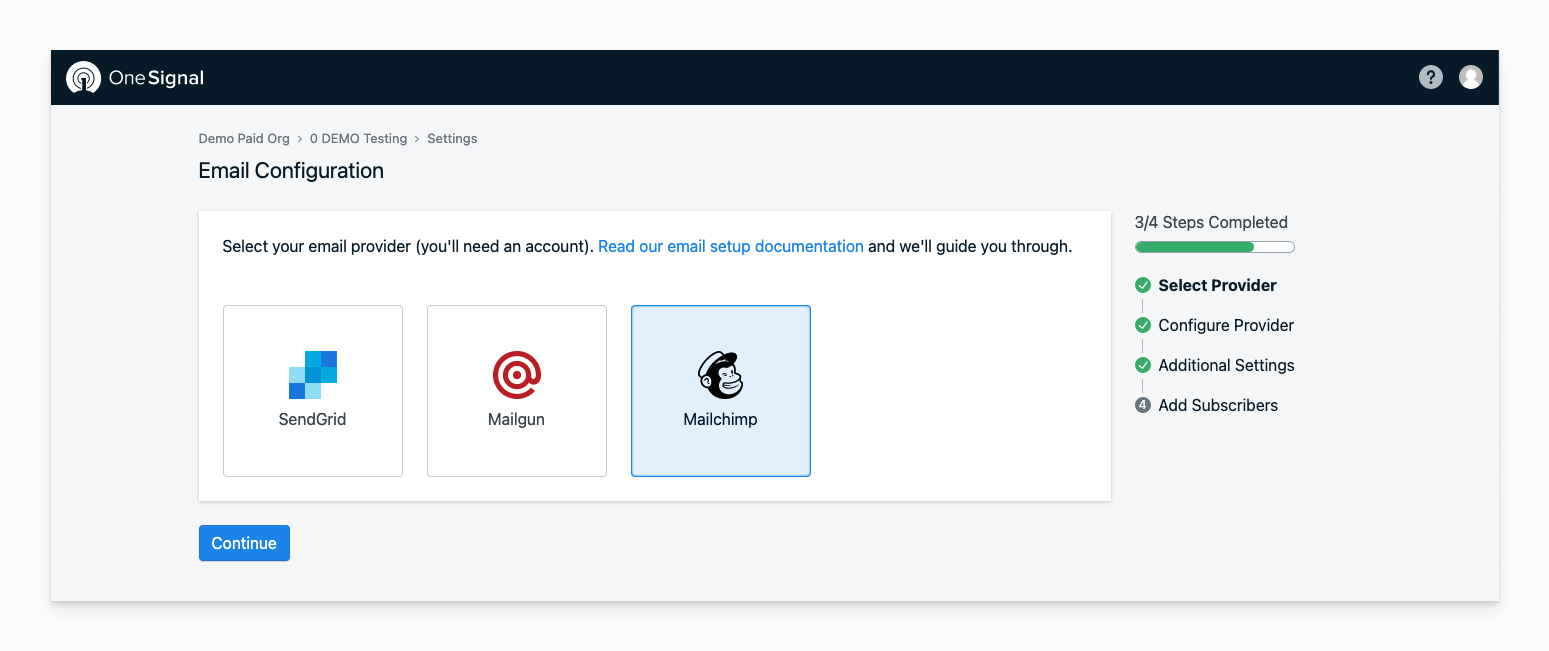
Mailchimpを選択して資格情報を入力
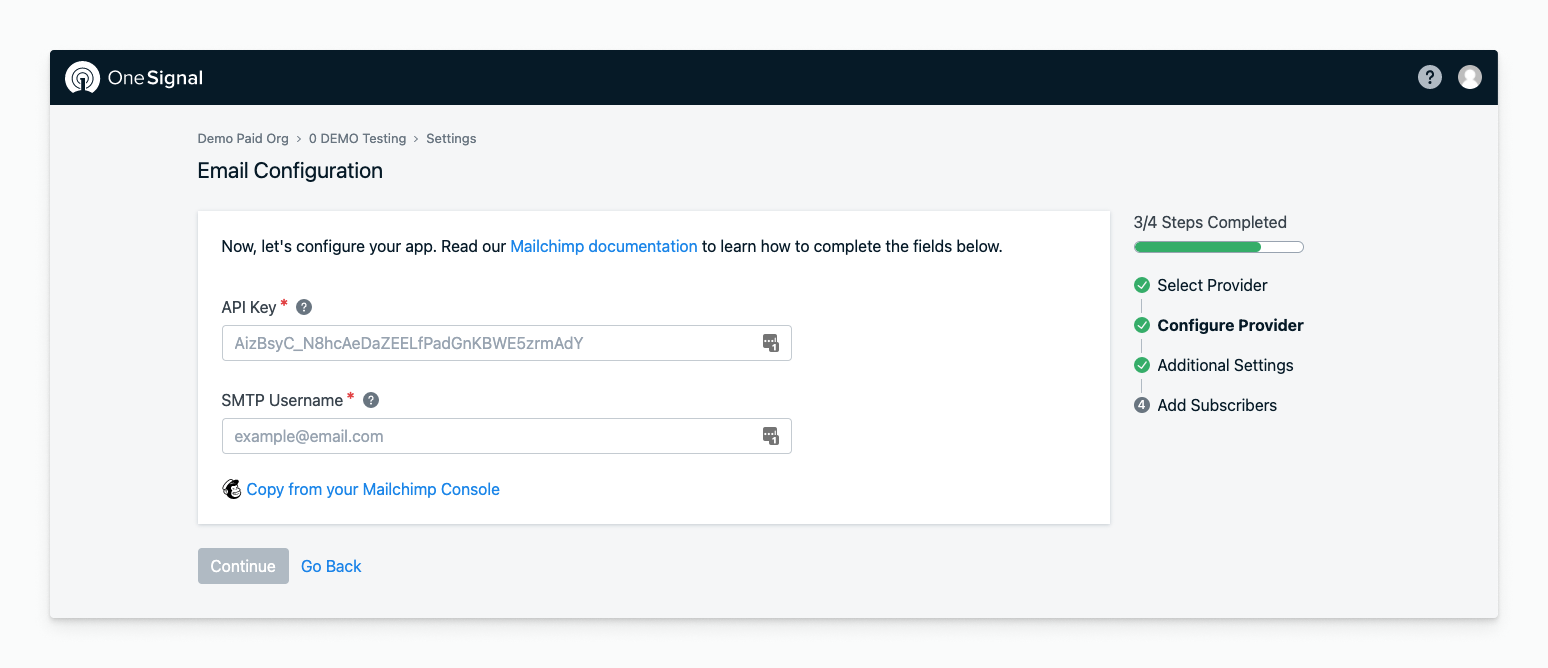
Mailchimpメール設定を構成
- デフォルトの送信者名とメールアドレスを設定します。
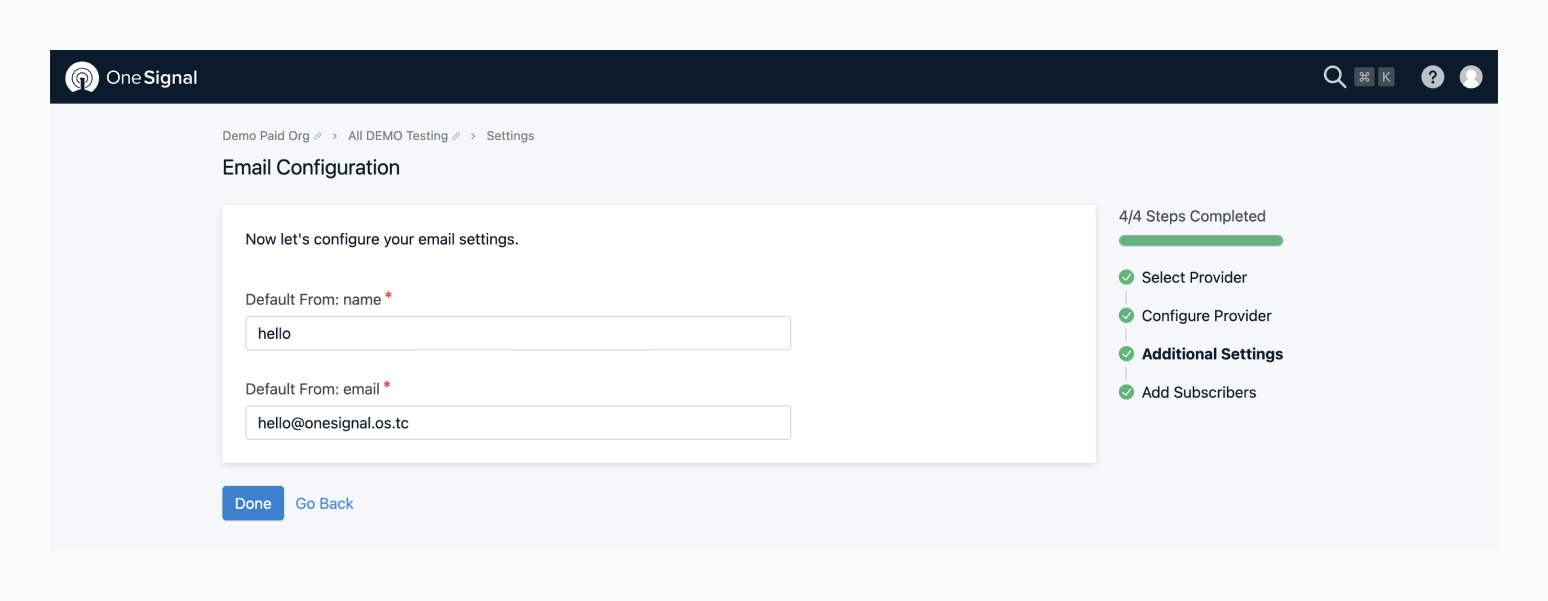
デフォルトの送信者情報を構成
4. テストメールを送信する
OneSignal > メッセージ > メールに移動し、新しいメールをクリックします。- 件名を追加します
- テストメールを送信をクリックします
- メールアドレスを入力し、テストメッセージを送信をクリックします
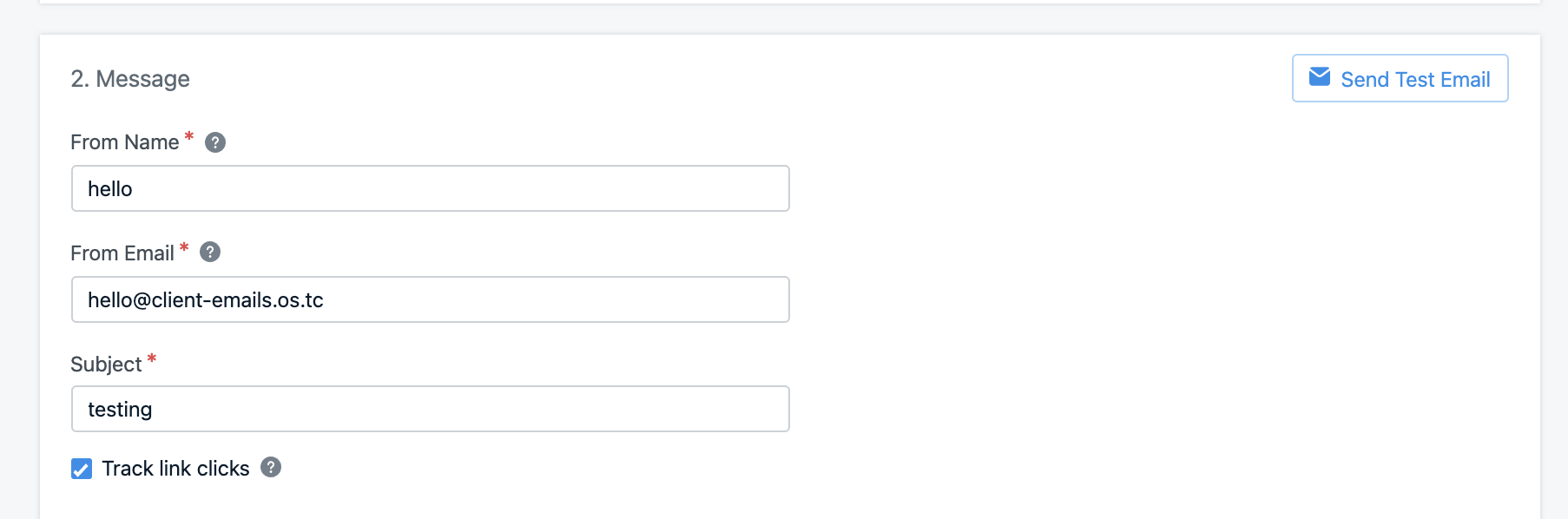
テストメールを送信
問題が発生していますか?メールFAQを確認するか、
[email protected]にメールしてください。より迅速なサポートのために、以下を含めてください:- OneSignal App ID
- 詳細な問題の説明、ログ、スクリーンショット
- 再現手順
オプション:MailchimpダッシュボードからAPIキーを生成する
メインのMailchimpアカウントダッシュボードからAPIキーを生成する場合:- 右上隅のアバターをクリックします。
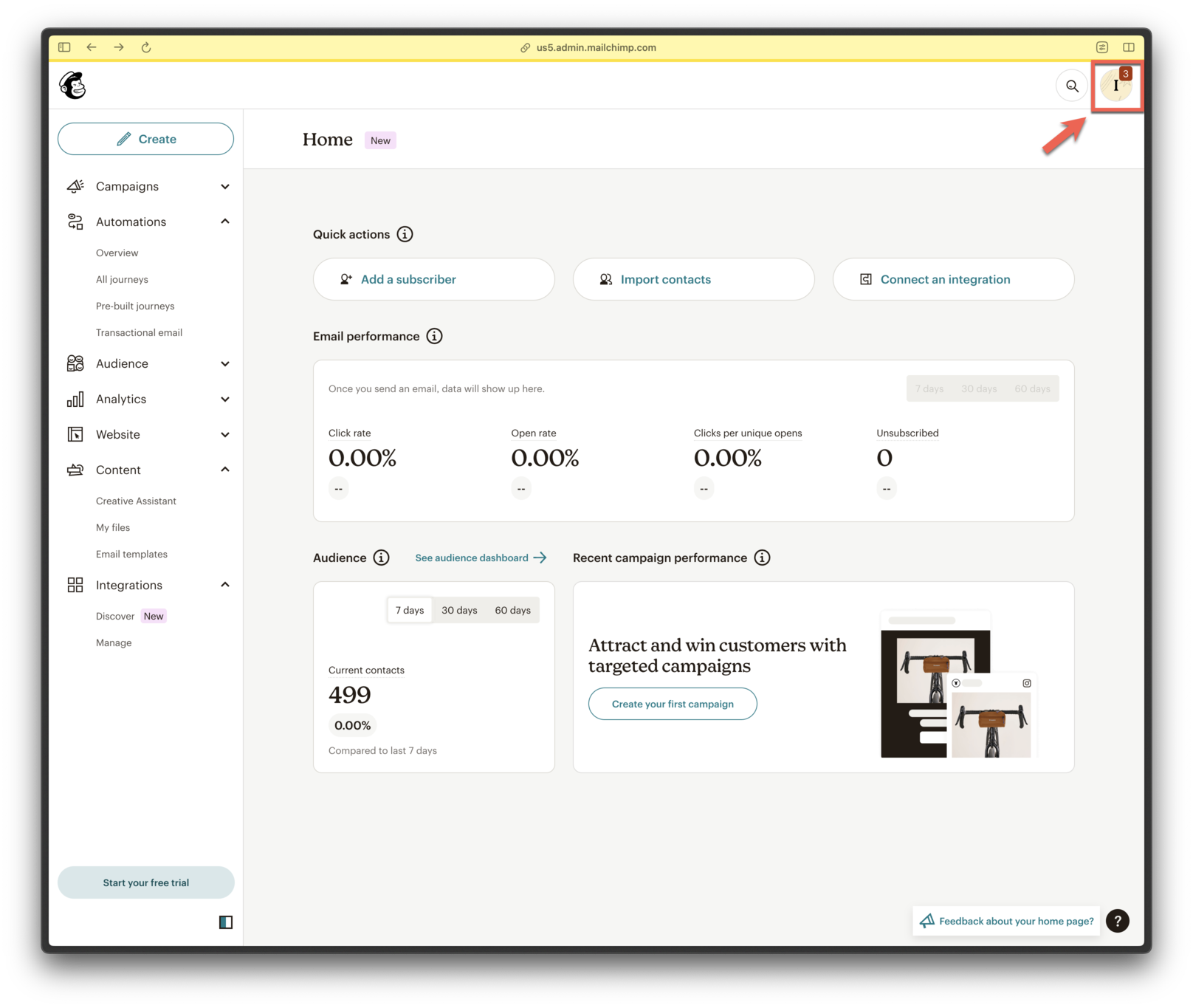
プロファイルメニューを開く
- アカウントと請求に移動します。
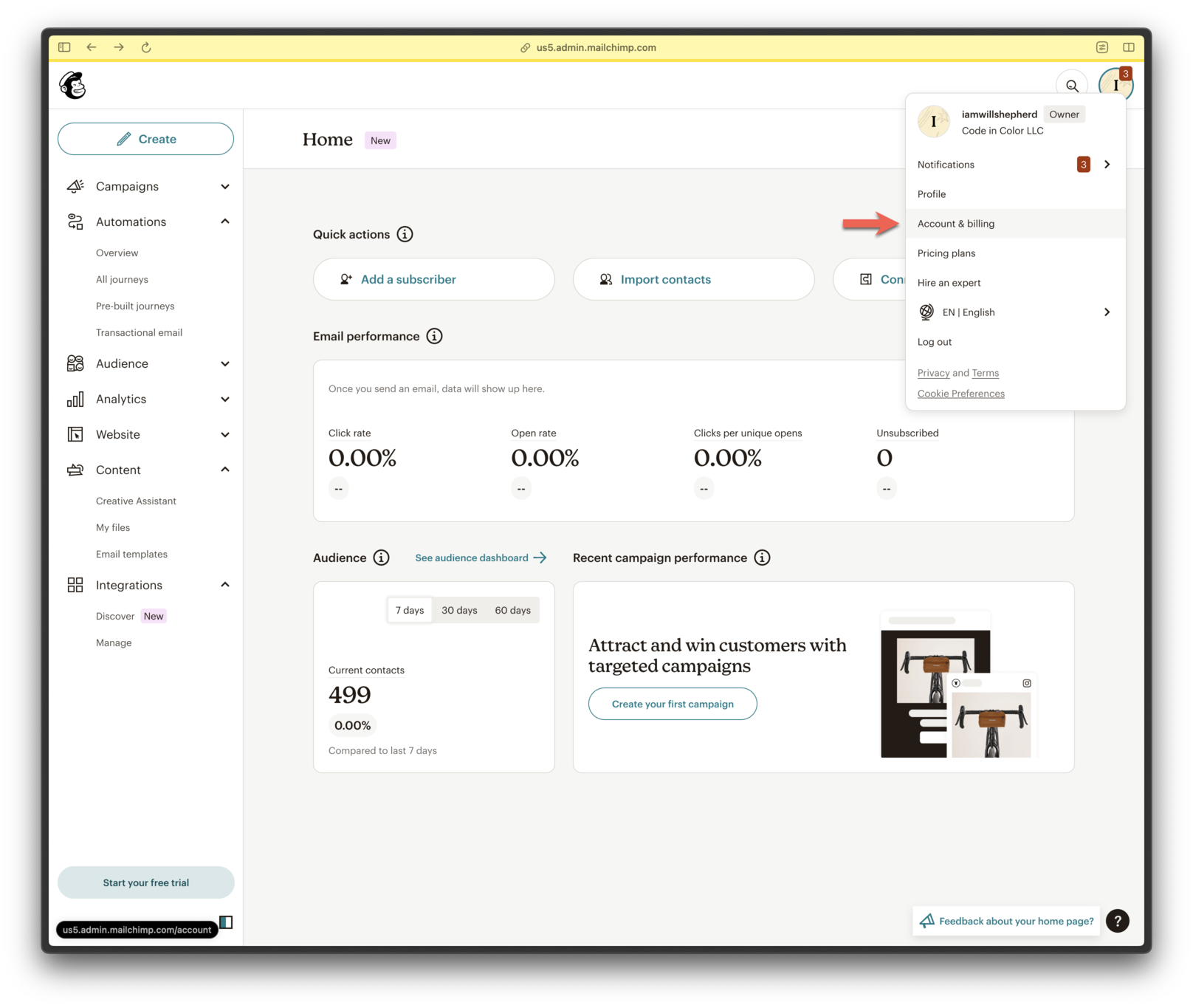
アカウントと請求に移動
- エクストラ > APIキーをクリックします。
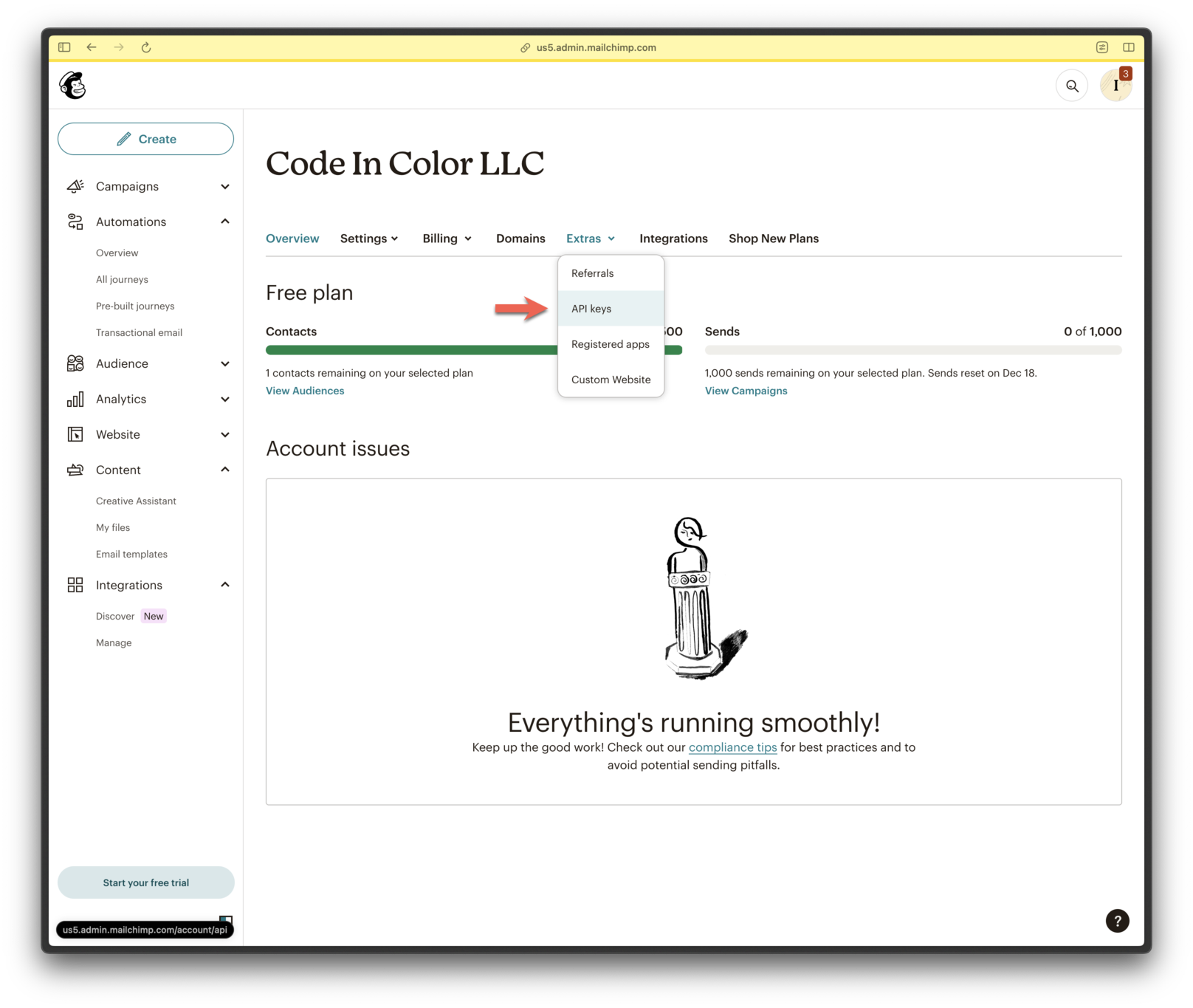
APIキーセクションにアクセス
- キーを作成をクリックします。
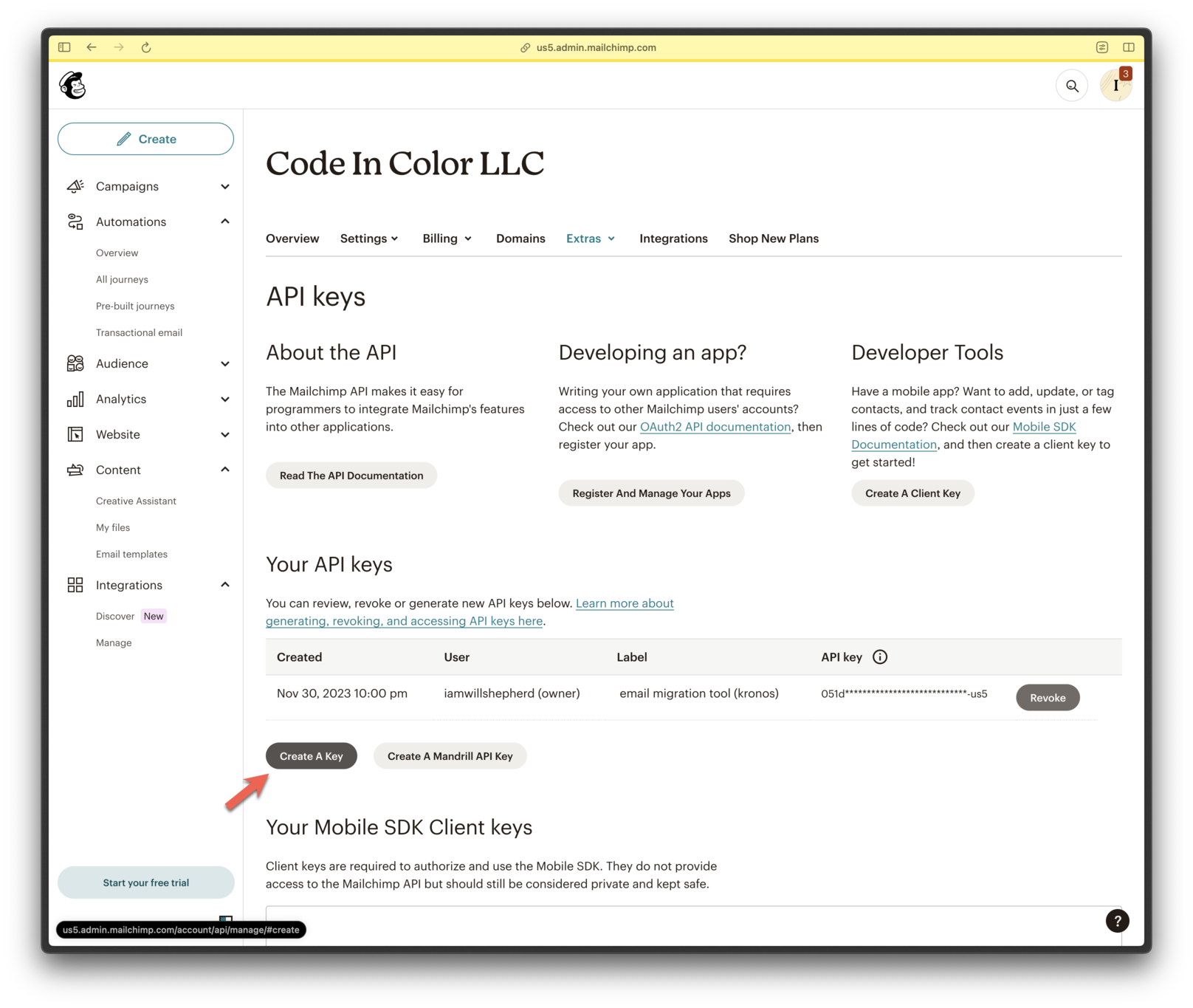
新しいAPIキーを作成
- キーに名前を付けて、キーを生成をクリックします。
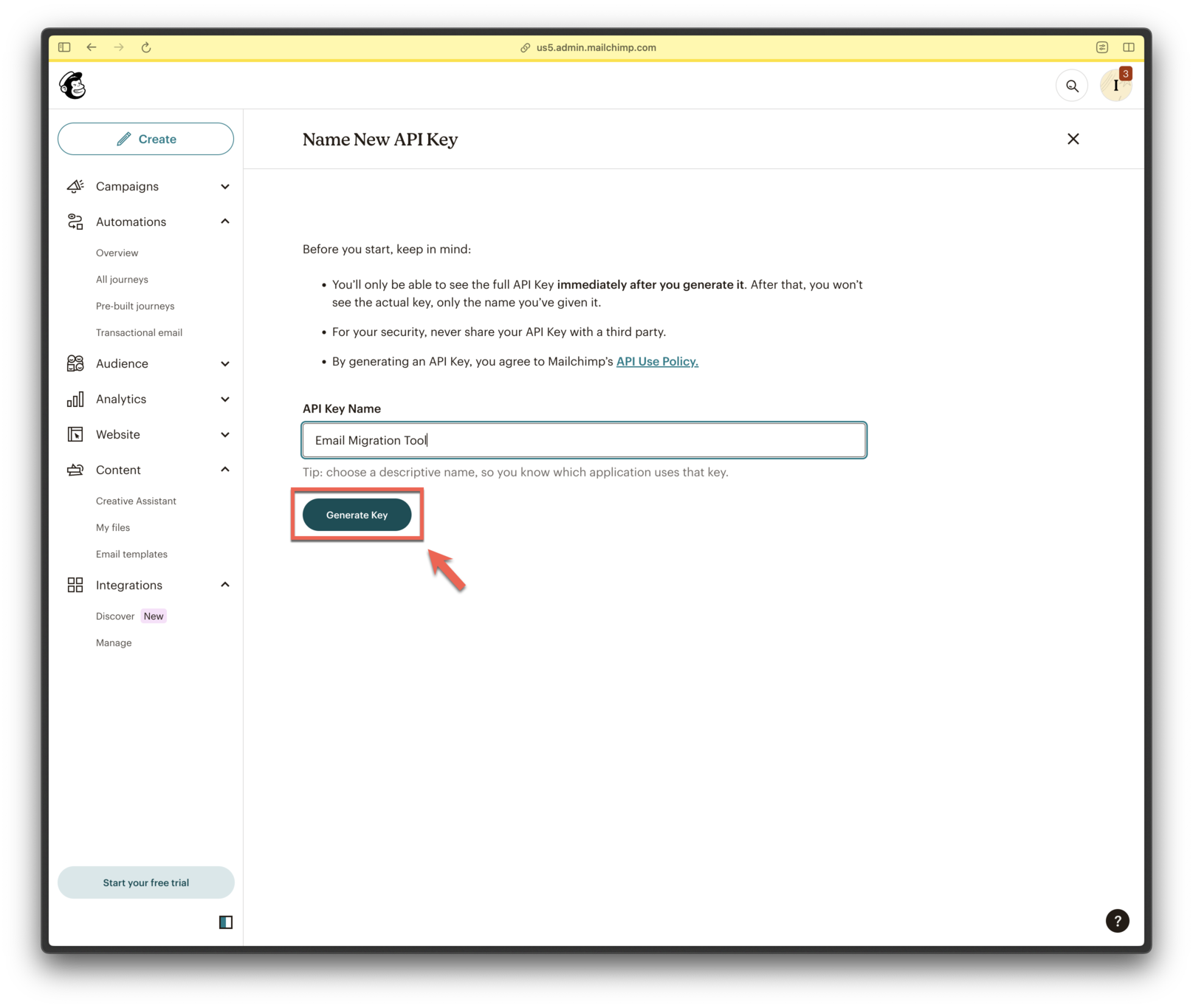
キーを生成
- APIキーを安全にコピーします。
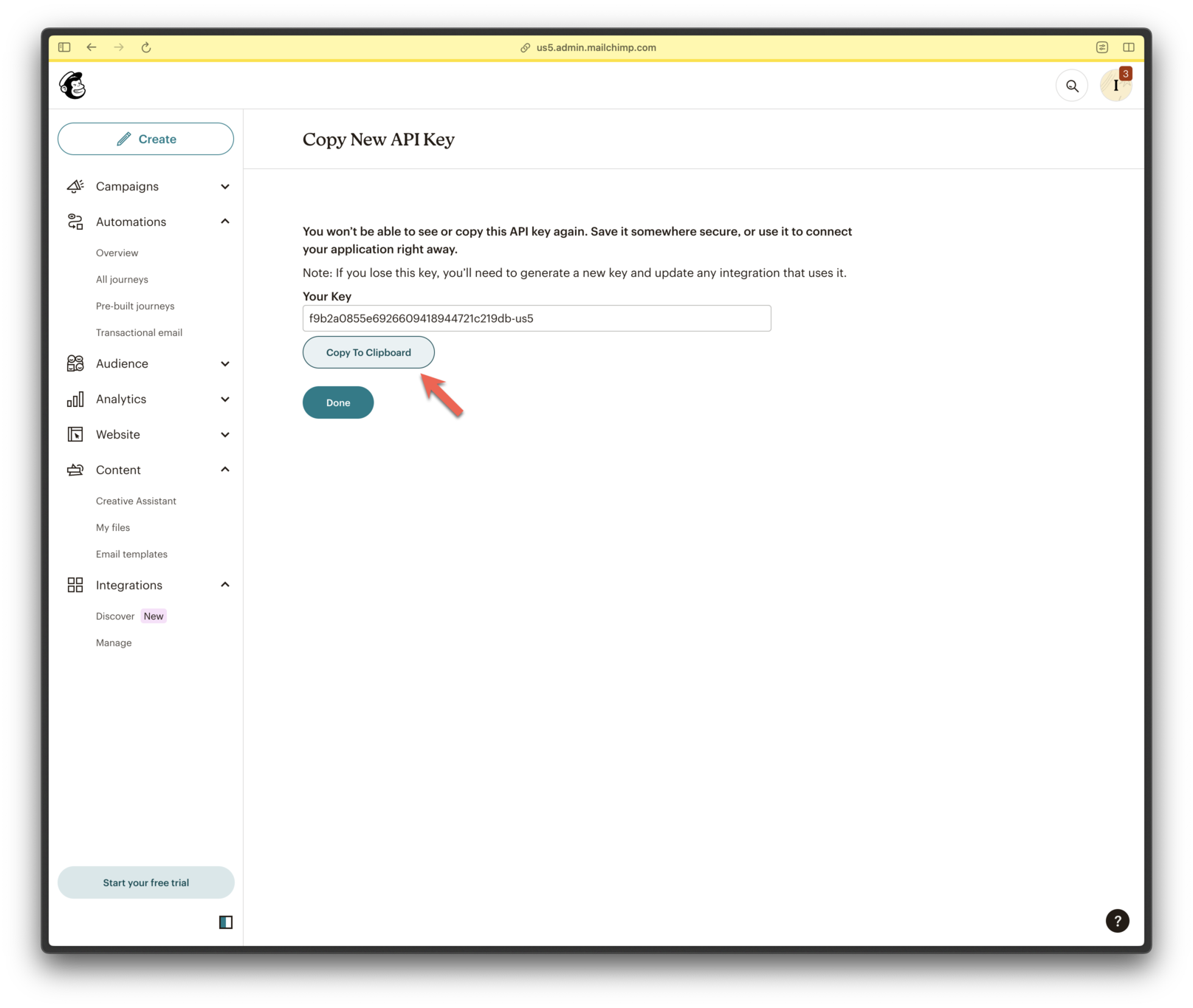
キーをクリップボードにコピー